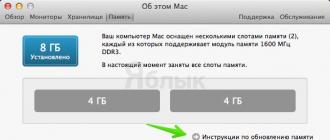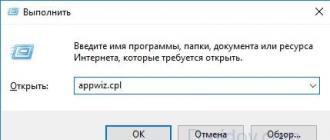Il y avait un désir d'organiser un groupe Facebook d'intérêt. FB permet à ces groupes d'être un peu marqués.
Par exemple, vous pouvez y mettre une photo pour la couverture. Cependant, vous devez vous rappeler que quelqu'un regarde FB depuis un ordinateur, quelqu'un depuis un téléphone, quelqu'un crée une icône pour le groupe. En général, sur chaque écran, cette photo est coupée différemment, et si vous voulez mettre un logo ou quelque chose d'important sur la couverture, vous voulez qu'elle ne chevauche pas le texte ou ne coupe pas les bords. Il y a un endroit sur le couvercle qui peut être utilisé en toute sécurité pour quelque chose d'important et sans craindre qu'il soit bloqué ou coupé.
Commençons par les tailles. La couverture doit avoir une taille de 851x315 pixels.
Ensuite, nous nous adaptons au navigateur. Ici, nous devons nous rappeler qu'il y a un texte avec le nom du groupe sur la gauche. Boutons de contrôle à droite. Et plus important encore, un dégradé sombre est appliqué en bas. Ceci est fait au cas où si vous avez une couverture blanche, le texte avec le nom du groupe (également blanc) serait visible. 
Ensuite, nous avons un ajustement pour l'écran de l'application mobile. Ici, notre image est fortement recadrée sur les bords.
Et en plus tout l'endroit est rongé par le nom du groupe. Au total, il y a très peu de place pour une place pour un logo. 
Et pour couronner le tout. Certains utilisateurs de smartphones affichent des raccourcis de groupe sur leur bureau. L'icône est tirée de notre photo de couverture. Le truc, c'est qu'il y a une coupure ici.
Nous regardons la place la plus verte du centre. 
Maintenant que nous avons mis toutes nos couches sur l'image, nous pouvons voir le champ même que nous pouvons utiliser en toute sécurité pour le logo et ne pas avoir peur que ce champ soit coupé par Facebook. 
Ensuite, nous pouvons le télécharger sur Facebook. Certes, nous voici pour une autre surprise. Facebook optimise grandement la qualité d'image. Et peu importe combien nous voulons, mais la qualité en souffre. Ceci est particulièrement visible si un logo monochrome est utilisé. Par exemple, la couleur rouge sort complètement en termes de qualité. Hélas, je n'ai pas trouvé de solution à ce problème.
Vous trouverez ci-dessous un lien vers un modèle PSD de couverture de groupe Facebook. On ouvre, on ouvre. 
Maryland. Chernaïa Retchka, 15 ans Russie, Saint-Pétersbourg 8 812 497 19 87
Tailles des images Facebook

PARTAGER
La taille des images Facebook est très importante, tout comme l'ensemble de la composante visuelle de la publicité.
Chaque jour, 300 000 photos sont téléchargées sur Facebook !
Si vous représentez une marque et que vous en faites activement la promotion sur Facebook, vous devez connaître tous les tenants et les aboutissants de la taille de l'image pour que votre marque soit à son meilleur.
Cet article vous expliquera les dimensions exactes des images pour Facebook et les meilleurs services pour créer et éditer des images.
Aller.
Tailles des images Facebook. Mises à jour 2017
Pour commencer, découvrez les nouveautés sur Facebook ces derniers mois.
1. Couverture de la page Facebook
Couverture Facebook surPC 828 x 315 pixels et 640 x 360 pixels pour smartphone. Il semble que tout est simple, non? Mais si vous créez un format d'image pour un PC, ce n'est pas un fait que la même qualité sera sur un téléphone portable ou une tablette. Suivez ceci.
Attrapez aussi le fait : 90% des utilisateurs accèdent à Facebook via des appareils mobiles! A mon avis, tout est évident. Faites de meilleures photos pour la version mobile.

Une autre nuance. Lors du téléchargement sur Facebook, la qualité de l'image est légèrement réduite. Gardez donc la taille petite à haute résolution.
Et lorsque vous mettez à jour votre photo de couverture, vérifiez immédiatement son apparence sur mobile pour vous assurer que le texte reste le même.

Une partie des hacks de la vie lors de la création de publicités sur Facebook :
- Texte minimal. Une grande partie semble encombrante et une telle publicité ne donnera pas l'effet souhaité.
- Sélectionner 2 ou 3 couleurset faites-le gras.
- Jauneaugmente la conversion de 14.5% .
- Yeux et lèvressur l'image augmenter le CTR.
- Taille recommandéepour le fil d'actualité 1200x900 pixels.
- Pour la publicité dans taille de la colonne de droiteça devrait être 254 x 133 pixels.
Montrez que vous êtes une vraie personne !! Laissez un commentaire et dites-nous ce que vous en pensez.
La page d'un utilisateur ou d'une marque est, selon les standards des réseaux sociaux, son visage. Après l'avoir visionné, les visiteurs peuvent déjà tirer des conclusions sur le propriétaire, s'intéresser à lui ou rester indifférents. Pour personnaliser les pages, Facebook a introduit des couvertures - des photos qui ornent l'en-tête du profil. En fait, ils sont exclusivement un élément de décor, ils ne jouent donc aucun rôle fonctionnel. Cependant, les développeurs du réseau social ont établi des exigences pour le choix d'une photo, notamment la taille de la couverture est limitée.
Nous décorons le chapeau
Ainsi, la photo dans l'en-tête est une autre occasion de souligner l'individualité du propriétaire du compte. Peu importe qu'il s'agisse d'une page personnelle ou publique, la fonction est disponible dans les deux cas. Vous pouvez mettre presque n'importe quelle photo, parce que. il n'y a pas de limites strictes. L'essentiel est que les règles standard de Facebook soient respectées - pas de pornographie, d'images et d'inscriptions qui offensent les sentiments des utilisateurs, des appels à l'agression, à la discrimination, etc.
Idéalement, bien sûr, mettez la photo de l'auteur. Les propriétaires de comptes personnels mettent souvent de belles photos de leurs proches ou une image qui reflète leurs intérêts, leurs rêves et leur activité principale. À son tour, dans les publics de marque, il est logique de mettre un logo, un produit ou une image symbolisant le service fourni en guise de couverture.
Une chose qui doit absolument être prise en compte lors de la décoration de l'en-tête de page est la taille de l'image. Le fait est que les développeurs de Facebook ont défini des paramètres selon lesquels toute photo sélectionnée sera recadrée ou étirée. Ceux. Si vous vous souciez de l'aspect esthétique de l'en-tête de votre profil, vous devez ajuster l'image avant de publier.
La première exigence est que l'image sélectionnée doit avoir une taille d'au moins 399 x 150 pixels. L'en-tête s'affichera différemment selon l'appareil sur lequel la page est consultée. Pour être plus précis, la photo sera affichée en 851 x 315 pixels sur la version web, et en 640 x 360 pixels dans l'application Facebook sur les smartphones.A noter également que la photo de profil sera dans le header dont la taille est de 160 x 160 pxl (dans les smartphones 140 x 140), c'est-à-dire dans le coin inférieur gauche de l'en-tête chevauchera la couverture.

Ainsi, vous devez d'abord ajuster la taille de la photo de couverture afin d'obtenir le résultat souhaité. Vous pouvez le faire dans n'importe quel éditeur graphique. Même Paint standard vous permet de recadrer une image.
Presque toutes les entreprises et les personnes utilisent Facebook, des pages personnelles aux pages professionnelles. Cela fait très probablement partie intégrante de toute stratégie marketing. Il pourrait même s'agir de votre principal site professionnel.
Par conséquent, il est important de tirer le meilleur parti de cette plateforme pour vous assurer que votre profil sur les réseaux sociaux est impeccable et professionnel. Une image bâclée, un mauvais recadrage ou un texte qui ne s'adapte pas bien peut créer une mauvaise première impression. Voici dix conseils pour créer l'image de couverture Facebook parfaite sur laquelle les gens voudront cliquer.
1. Connaître les spécifications
La première pièce du puzzle dans une photo de couverture Facebook est la taille. Il n'y a rien de pire que de rater une image et de créer un problème majeur sur Facebook. Et si vous n'avez pas mis à jour votre photo de couverture depuis un moment, c'est un bon rappel de vérifier les spécifications car elles changent périodiquement.
Depuis mars 2018, les spécifications suivantes sont disponibles :
2. Choisissez la bonne image
Facebook est un média hautement visuel, l'image que vous choisissez peut faire ou défaire l'interaction et ce que les utilisateurs pensent de votre marque ou de votre page. Vous avez besoin d'une belle image, vous devez donc :
- Choisissez une photo de haute qualité ou une illustration haute résolution.
- Trouvez quelque chose qui est facile à "lire" ou à comprendre, même s'il est petit à l'écran.
- Choisissez une image qui représente votre marque et montre une personne ou un produit en action.
- Essayez d'établir un lien émotionnel avec les images.
- Trouvez une photo qui correspond bien à l'espace. Recadrez l'image avec un logiciel d'édition pour vous assurer qu'elle a fière allure à 851 pixels de large sur 315 pixels de haut et qu'aucune partie vitale de l'image ne manque.
3. Ajouter un CTA

Bien que cela ne fasse pas partie de la conception de la couverture Facebook, pensez à ce que les utilisateurs verront lorsqu'ils accéderont à votre profil. Combinez une photo de couverture et un appel à l'action associé pour aider à générer des prospects, des appels ou des clics sur le site Web. Une belle photo peut aider à stimuler l'interaction.
Les boutons d'appel à l'action se trouvent juste en dessous de la photo de droite. Assurez-vous d'inclure quelque chose à faire pour les utilisateurs.
4. Utilisez votre image de marque

Les photos de couverture Facebook doivent correspondre à votre image de marque globale. Utilisez le même style d'images, de couleurs et d'étiquettes que dans toutes les autres lignes de communication.
Toutes les parties doivent avoir une apparence cohérente afin que lorsque la photo de couverture apparaît - comme un changement dans les flux des utilisateurs ou lors de la visite de votre page Facebook - il n'y ait aucun doute à qui appartient l'image.
Pensez à l'image de marque en termes de la façon dont les photos de profil et de couverture fonctionnent ensemble sur votre page Facebook. Ils apparaissent côte à côte en carré (photo de profil) et rectangulaire (couvertures). Dans le flux, la photo de profil est dans un conteneur circulaire, tandis que la photo de couverture conserve sa forme rectangulaire.
5. Essayez la vidéo

Une bonne image de couverture Facebook ne doit pas nécessairement être une photo. Vous pouvez également télécharger des vidéos. L'essentiel est de respecter le cahier des charges.
Ajoutez une vidéo de couverture de la même manière qu'une photo, en gardant à l'esprit ce qui suit :
6. N'oubliez pas le recadrage mobile

Voici maintenant le principal piège de l'image de couverture - elle est coupée sur les appareils mobiles. Alors que la photo de couverture affiche 820 par 312 pixels sur les écrans de bureau (à peu près tout ce que vous avez téléchargé), l'image mobile est un peu plus carrée et certaines des parties supérieure et inférieure de l'image sont automatiquement recadrées.
Bien que vous ne puissiez pas télécharger une seule image pour les utilisateurs mobiles pour le moment, nous savons quelle sera la proportion de cette image qui sera affichée sur les appareils mobiles : 640 pixels de largeur sur 360 pixels de hauteur. Le redimensionneur utilise toute la largeur de l'image et prend à peu près la même quantité du haut et du bas de l'image pour la photo de couverture mobile Facebook.
Sélectionnez et recadrez votre image en conséquence.
7. Rendez-le partageable

Recherchez une image qui contient beaucoup d'émotion ou d'action pertinente pour votre public. Incluez un hashtag ou un petit bloc de texte pour inspirer l'action. Choisissez des couleurs qui se démarquent dans les rubans - des options lumineuses peuvent très bien fonctionner, ainsi que des couleurs de signature pour établir une connexion visuelle.
8. Gardez l'image simple

Ne surchargez pas la conception de votre photo de couverture Facebook. La plupart des gens le verront probablement comme petit - pensez aux téléphones lors de la soumission de votre contenu - et essayer d'en faire trop avec une seule image peut ne pas réussir.
Trouvez une belle photo. Coupez-le selon les spécifications appropriées. Publiez-le. Prêt.
9. Gardez le texte au minimum

L'élément le plus difficile dans la création d'une couverture Facebook est le texte. Pensez aux deux versions disponibles - ordinateur de bureau et mobile. Pensez à la taille qui sera affichée aux utilisateurs.
Si vous ne pouvez pas vous en tenir à quelque chose de court et facile à comprendre, comme un logo ou un hashtag, vous pouvez généralement éviter le texte de couverture. N'encombrez pas une belle image avec des mots juste pour le plaisir de les avoir là. Tous les éléments de texte doivent être ajoutés avec un objectif spécifique et une facilité d'utilisation à l'esprit.
10. Toujours bloqué ? Commencez avec un constructeur ou un modèle

Vous n'êtes toujours pas sûr de recadrer et de redresser pour obtenir la photo de couverture parfaite ? Il existe plusieurs modèles et outils de couverture Facebook qui peuvent vous faciliter la tâche. Les trois options possibles sont gratuites, bien que vous deviez créer un compte.
La bonne chose à propos du constructeur ou du modèle de couverture Facebook est que toutes les tailles et formes dont vous avez besoin sont créées pour vous. Vous n'avez pas à vous soucier du recadrage ou de l'édition d'images si vous n'êtes pas bon dans ce domaine. Chacun de ces outils vous permet de placer votre photo dans un cadre de forme et de taille correctes et de l'exporter pour un téléchargement facile sur Facebook.
Conclusion
N'oubliez pas que chaque fois que vous créez et téléchargez une nouvelle image de couverture Facebook, vos abonnés en seront informés dans leur flux. Faites des changements et choisissez le bon moment pour cela avec un objectif précis. Incluez un commentaire ou un lien pour faciliter l'interaction lorsque des modifications sont apportées.
Envisagez de changer votre photo de couverture de façon saisonnière ou chaque fois que vous proposez un nouveau produit ou service. Cette simple mise à jour peut garder votre profil à jour et créer un contenu facile à partager.
Tous les travaux réussis!
Quelle est la première chose qu'un utilisateur voit lorsqu'il visite une page d'entreprise sur Facebook ? Sa couverture. Elle peut le laisser indifférent et ne pas inspirer confiance, ou l'accrocher et le transformer en client. Comment concevoir la couverture pour qu'elle commence à « se vendre » ? Quelle taille est la plus optimale et efficace ? Que devez-vous savoir sur les modifications apportées à la conception des pages d'entreprise depuis 2016 ? Quelles subtilités sur leurs couvertures ne connaissent même pas les leaders du marché ?
Les tailles de couverture ou comment ne pas se tromper de paramètres !
Nous vous avons déjà parlé sur notre blog des normes générales de Facebook en matière de conception de pages. Mais en 2016, il y a eu des changements dans la conception des pages pour faire des affaires et, par conséquent, de nouvelles exigences sont apparues. Plus de détails peuvent être trouvés dans centre d'aide officiel. Notre tâche est de vous parler de la chose la plus importante.
Voici le look de la page Facebook en 2017
La photo de profil, plus précisément la petite image carrée à gauche, s'affiche aux résolutions suivantes :
Si vous voulez que vos photos soient belles, utilisez le format PNG lors du téléchargement. Facebook ne permet pas d'ajuster les images de couverture. La seule fonction que vous pouvez utiliser est de déplacer l'image vers le haut ou vers le bas. Par conséquent, vous avez deux options : développer et mettre en œuvre vous-même le visage de votre page, ou confier cette étape à un spécialiste dans ce domaine - un designer professionnel.
Faites attention à une nuance importante : lorsqu'un consommateur potentiel entre dans la page, il voit les boutons qui se trouvent en haut :
On peut voir qu'une petite partie de l'image est recouverte.
La zone supérieure de l'image est maintenant visible.
Conclusion : Ne placez pas d'informations importantes en haut (par exemple, logo, adresse, téléphone, e-mail, etc.)
De plus, si l'image chargée dans la taille de 820 par 312 est affichée complètement sur l'ordinateur, alors dans la version mobile de l'application, l'image sera recadrée, c'est-à-dire que seule sa zone centrale sera visible.
Voici un exemple d'affichage d'une couverture Facebook sur un écran d'ordinateur (820 par 312 pixels)
Voici à quoi ressemble maintenant la même couverture dans la version mobile de Facebook. Deux zèbres sont tombés hors de vue, mais à leur place, il pourrait y avoir des informations importantes pour un acheteur potentiel (top news, contacts de l'entreprise, logo, promotions, etc.)
Conseils:
Vous avez deux options :
- Placez les informations que vous souhaitez transmettre à votre public dans la zone centrale de la couverture.
- Lors du téléchargement d'une image, modifiez la hauteur de l'image (utilisez une valeur supérieure à 312 pixels).
Voici un exemple visuel de la façon dont la couverture changera si vous téléchargez une image avec des paramètres de 820 par 475 pixels.
La photo est affichée en entier, tous les animaux sont en place, ce qui signifie que toutes les informations nécessaires seront visibles pour l'utilisateur.
Ce que vous devez savoir sur la refonte de la page d'entreprise de Facebook
À la mi-2016, Facebook a subi une mise à jour, ce qui a entraîné le changement de l'emplacement de certains outils individuels. Par exemple, de nombreuses pages ont utilisé des flèches sur leurs pages de couverture pour attirer l'attention des utilisateurs et les encourager à effectuer certaines actions. Maintenant, en raison de la refonte, leur emplacement doit être ajusté.
La flèche sur la couverture met en évidence les fonds d'écran gratuits
Maintenant, voyez comment la page s'affiche aujourd'hui
Une jolie fille avec un sourire radieux est la nouvelle façon d'attirer notre attention.
Il existe également une fonction pour ajouter un bouton "hot" contenant un appel à une action spécifique. Comme il est situé dans le coin inférieur droit, il sera beaucoup plus efficace si vous adaptez le design de votre couverture à cette fonctionnalité. Placez les principaux éléments de l'image à droite afin qu'ils transfèrent l'attention du consommateur sur la zone dont vous avez besoin.
Notez comment la couverture Oreo démontre clairement cette méthode.
Compte officiel de l'entreprise